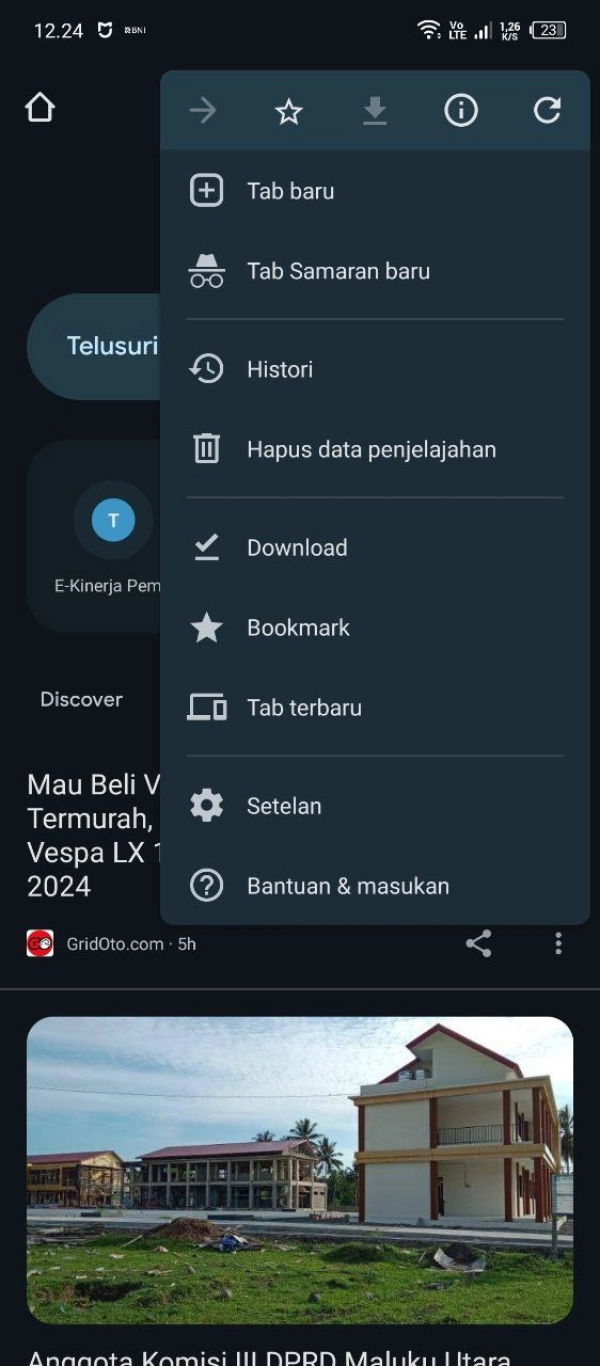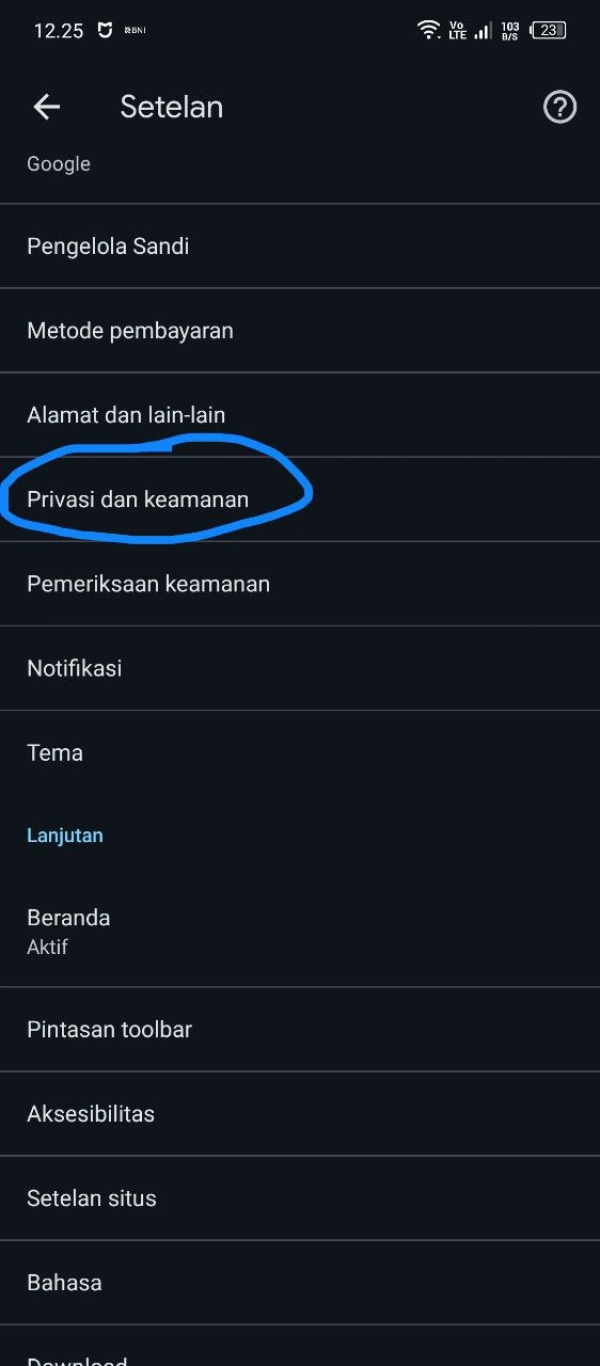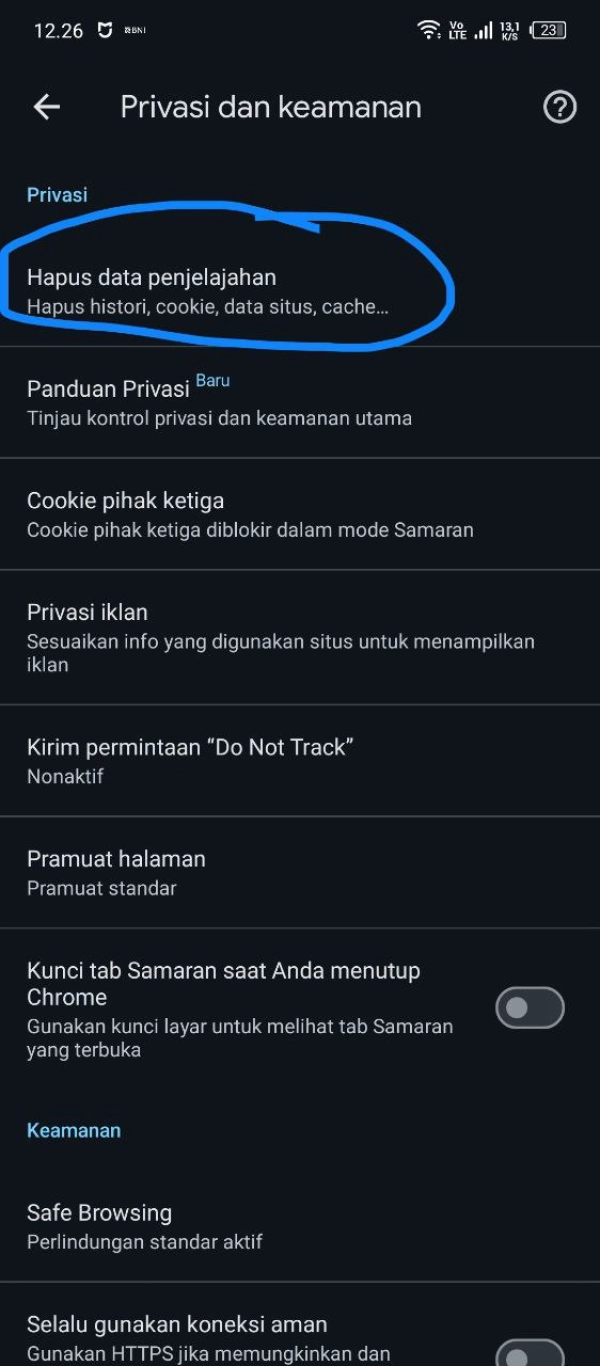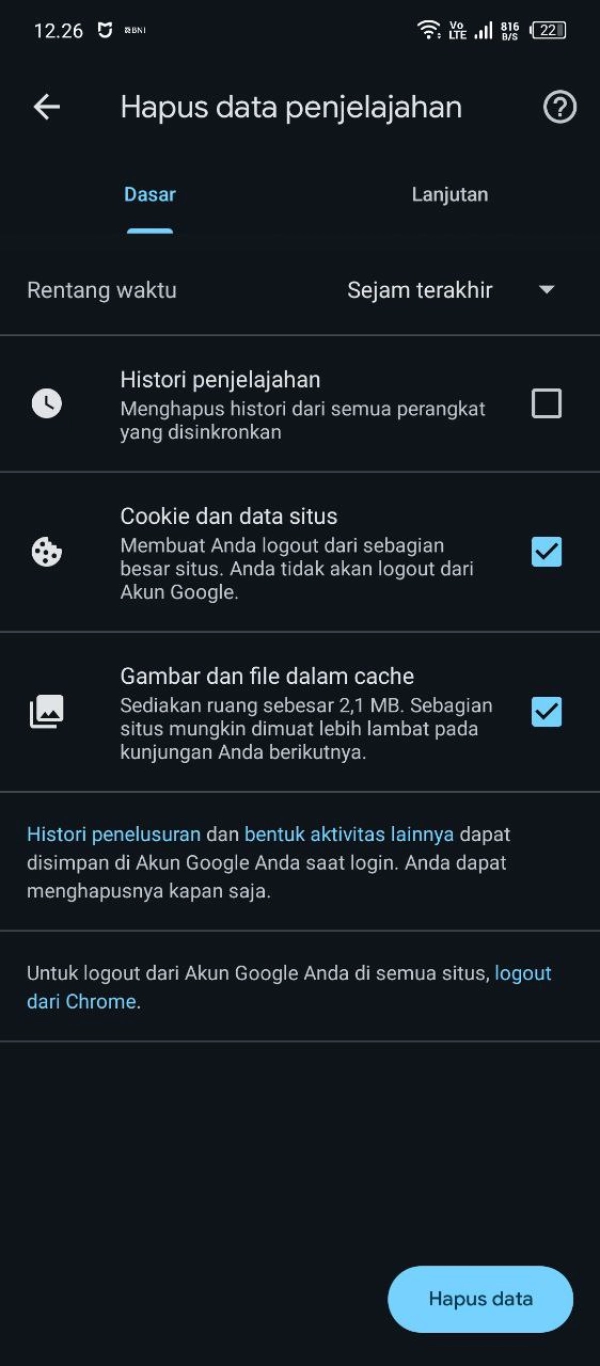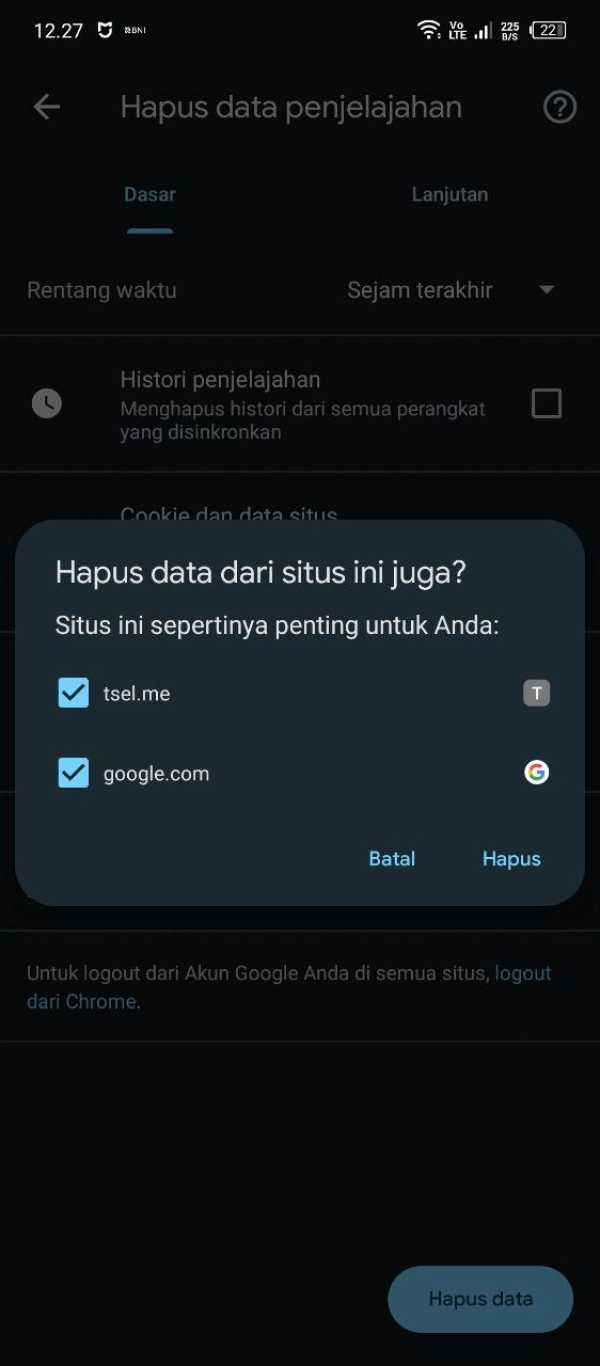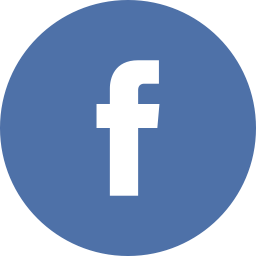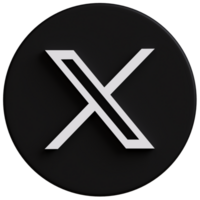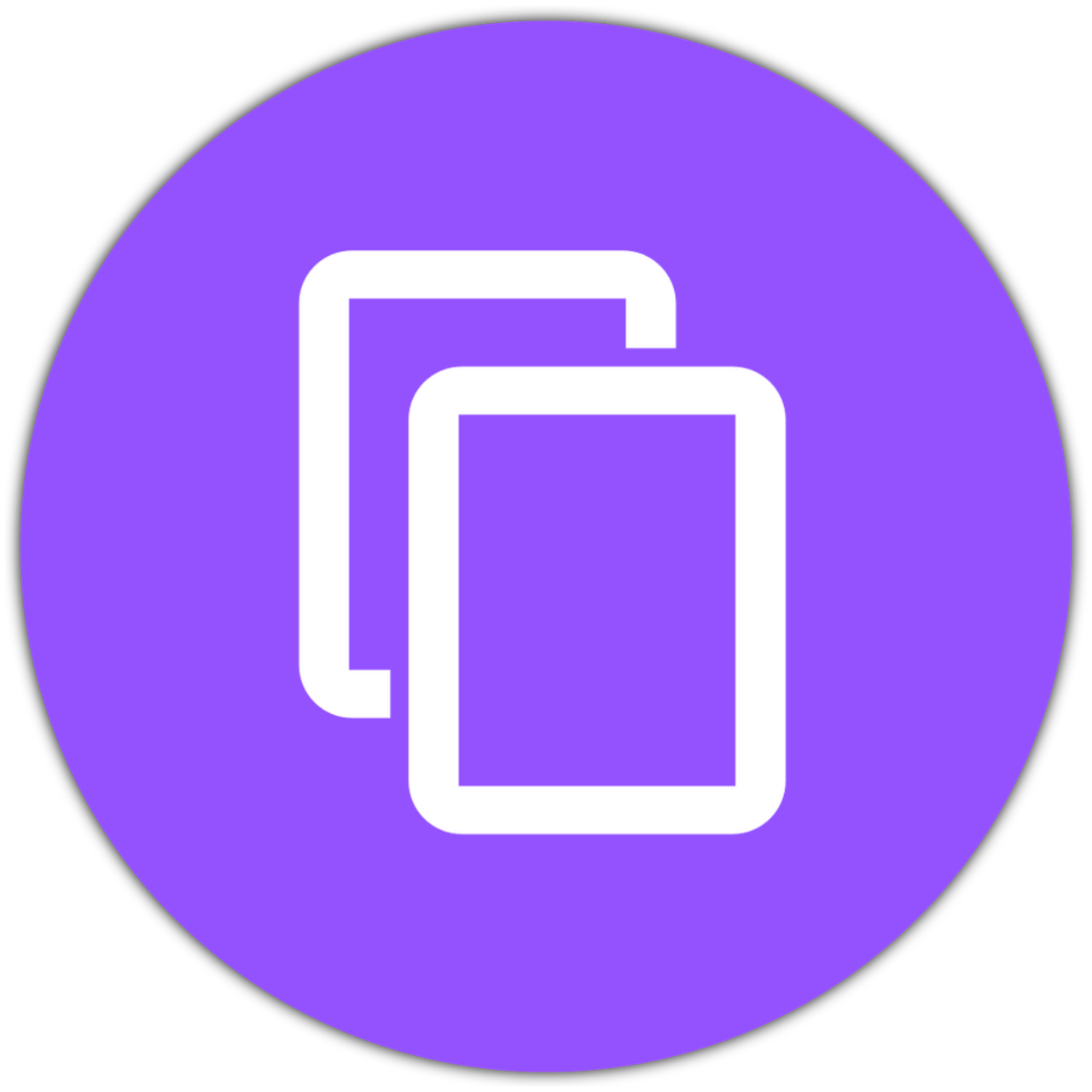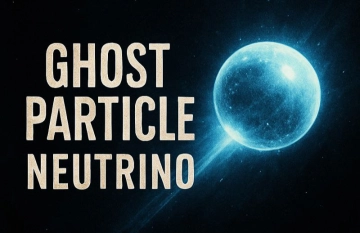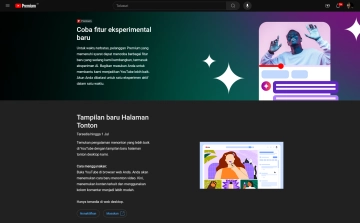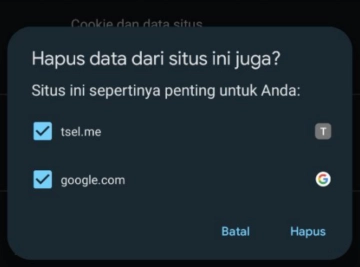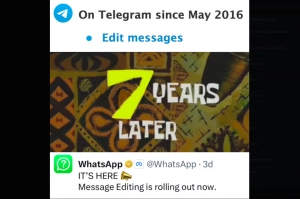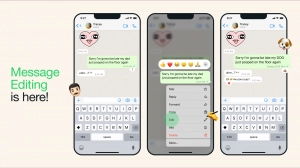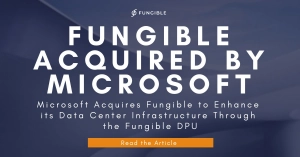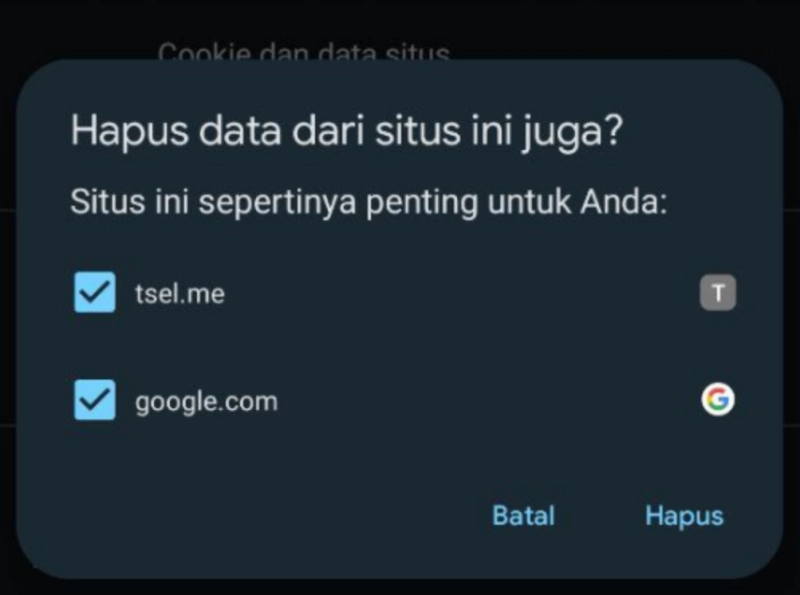
Bagaimana Cara Menghapus Cache Browser di Handphone?
11 Juni 2024 - dibaca 1351 kaliSeringkali ketika mengalami masalah saat membuka sebuah browser, tak jarang instruksi yang diberikan kepada kita adalah "Coba hapus cache" atau "Clear Cache Browser Anda". Lalu apakah yang dimaksud dengan menghapus cache, fungsinya, serta bagaimana cara menghapus cache di browser, terutama di smartphone?
Cache adalah data sementara yang disimpan oleh browser atau aplikasi untuk mempercepat proses pemuatan halaman web atau aplikasi yang sering diakses. Data ini dapat berupa gambar, skrip, dan file lainnya yang memungkinkan halaman web atau aplikasi terbuka lebih cepat saat dikunjungi kembali.
Fungsi Menghapus Cache
- Membebaskan Ruang Penyimpanan: Menghapus cache dapat membantu membebaskan ruang penyimpanan pada perangkat.
- Mengatasi Masalah Teknis: Menghapus cache bisa memperbaiki masalah teknis seperti halaman web yang tidak dimuat dengan benar atau tampilan yang tidak diperbarui.
- Meningkatkan Kinerja: Membersihkan cache dapat meningkatkan kinerja browser atau aplikasi dengan menghapus data usang atau korup.
- Privasi dan Keamanan: Menghapus cache juga membantu melindungi privasi dengan menghapus jejak aktivitas browsing.
Cara Menghapus Cache di Browser pada Smartphone
Berikut langkah-langkah untuk menghapus cache di beberapa browser populer pada smartphone:
Google Chrome (Android dan iOS)
- Buka Chrome: Buka aplikasi Google Chrome di smartphone Anda.
- Akses Menu: Ketuk ikon tiga titik vertikal di sudut kanan atas layar (Android) atau kanan bawah layar (iOS).
- Pengaturan: Pilih "Pengaturan" dari menu dropdown.
- Privasi dan Keamanan: Pilih "Privasi dan keamanan" (biasanya pada Android) atau langsung "Hapus data penjelajahan" (pada iOS).
- Hapus Data Penjelajahan: Pilih "Hapus data penjelajahan".
- Pilih Data yang Dihapus: Pastikan "Gambar dan file dalam cache" dicentang. Anda juga bisa memilih untuk menghapus data lainnya.
- Hapus Data: Ketuk "Hapus data".
Safari (iOS)
- Buka Pengaturan: Buka aplikasi "Pengaturan" di iPhone atau iPad Anda.
- Safari: Gulir ke bawah dan ketuk "Safari".
- Hapus Riwayat dan Data Situs Web: Pilih "Hapus Riwayat dan Data Situs Web".
- Konfirmasi: Konfirmasi dengan mengetuk "Hapus Riwayat dan Data".
Firefox (Android dan iOS)
- Buka Firefox: Buka aplikasi Firefox di smartphone Anda.
- Akses Menu: Ketuk ikon tiga garis horizontal di sudut kanan bawah (iOS) atau kanan atas (Android).
- Pengaturan: Pilih "Pengaturan".
- Privasi: Pilih "Privasi".
- Hapus Data Pribadi: Ketuk "Hapus data pribadi".
- Pilih Data yang Dihapus: Pastikan "Cache" dicentang. Anda juga bisa memilih data lain untuk dihapus.
- Hapus Data: Ketuk "Hapus data pribadi".
Dengan menghapus cache secara teratur, Anda dapat menjaga performa optimal perangkat dan browser Anda serta memastikan privasi dan keamanan online yang lebih baik.